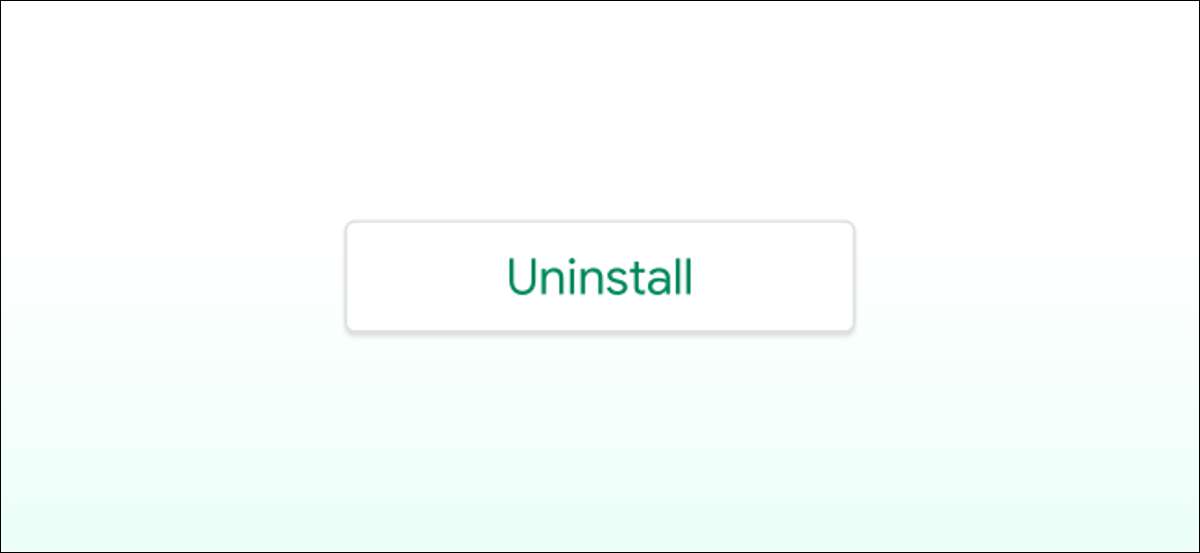
Med så mange interessante-og gratis-apps i Google Play Store , Er du sikker på å laste ned noen at du ender opp med å ikke bruke. Holde ubrukte apps på Android-enheten kan påvirke ytelsen og ta opp lagringsplass. Her er hvordan du avinstallerer Android apps.
Generelt kan en hvilken som helst app eller spill som du installerer fra Play-butikken avinstalleres. Unntak fra dette inkluderer noen apps som kommer forhåndsinstallert på telefonen eller nettbrettet. Noen ganger kan du “koble ut” disse programmene, men ikke alltid.
[1. 3] I SLEKT: [1. 3] Hva er Google Play-butikken?
Avinstaller Android-apper
Det er to måter å avinstallere en Android-app eller spill: fra Play Store eller startskjermen / app skuff. Vi dekker Play-butikken metoden først, som fungerer på samme måte for alle.
Åpne Play-butikken på Android smarttelefon eller nettbrett og trykk på hamburger menyikonet øverst til venstre hjørne.
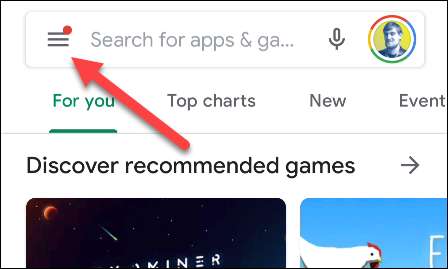
Velg “My Apps & amp; Games”fra menyen.
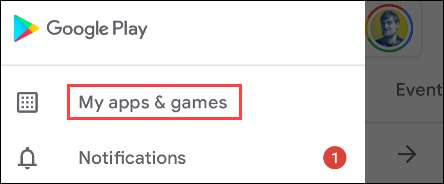
Bytt til “Installert” -kategorien og finne programmet du vil avinstallere.
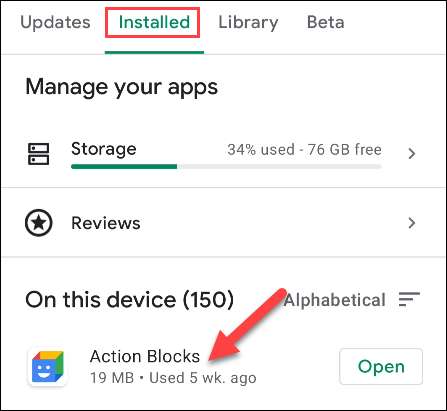
Fra app informasjonsside, trykker du bare på “Avinstaller” -knappen.
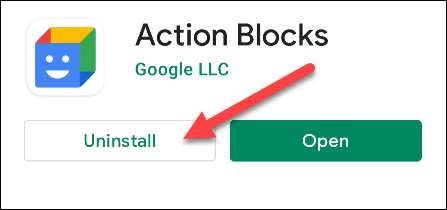
Bekreft at du ønsker å “Avinstaller” app fra pop-up.
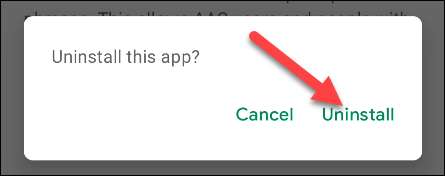
Det er det! Applikasjonen vil bli avinstallert.
Den andre metoden vil variere avhengig av hvilken startskjermen launcher du bruker og din enhetens hud . I de fleste tilfeller kan du trykke og holde et applikasjonsikon for å få opp en kontekstmeny.
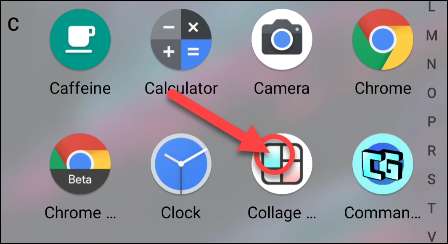
Fra denne menyen, trykker du på “Avinstaller.”
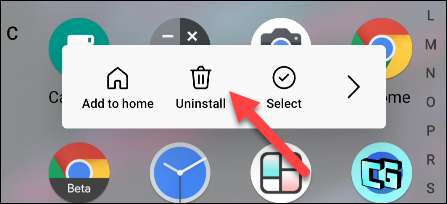
En bekreftelse pop-up vil spørre om du er sikker. Velg “OK” for å slette programmet.
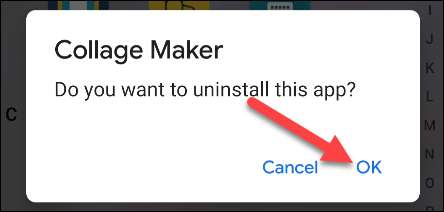
Noen bæreraketter vil ha deg dra ikonet app til en “Avinstaller” -knappen. Andre vil ha et alternativ for “App Info” i kontekstmenyen, som tar deg til en side i Innstillinger-menyen der du kan avinstallere app. Hvis du er usikker på hvordan det fungerer med din launcher, bare bruke Play Butikk-metoden.
Deaktiver Android-apper
Noen Android-apps kan ikke avinstalleres, men de kan være deaktivert. Et funksjonshemmet programmet er ikke fjernet fra enheten, men det er ikke lov til å kjøre i bakgrunnen, eller vises i app skuff.
Deaktivering er vanligvis tilgjengelig for forhåndslastede programmer som ikke er vesentlige for driften av anordningen. For eksempel, hvis Facebook-appen var forhåndsinstallert, har du sannsynligvis ikke kan avinstallere det, men det kan være deaktivert.
For å gjøre dette, vil vi først sveipe ned fra toppen av skjermen (en gang eller to, avhengig av telefonen eller tablett produsenten) og trykke på tannhjulikonet for å åpne menyen Innstillinger.

Deretter velger du “Apps & amp; Varsler. "
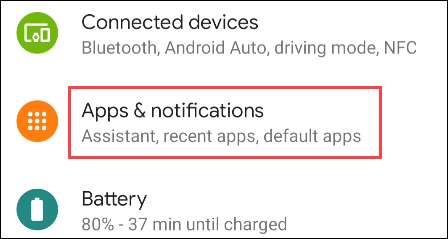
Tap “Se Alle [nummer] Apps” for den fullstendige listen over installerte programmer.
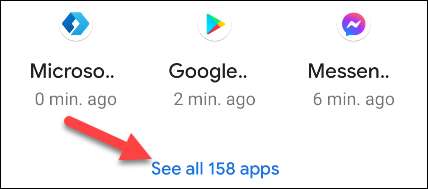
Velg app som du ønsker å avinstallere / deaktivere.
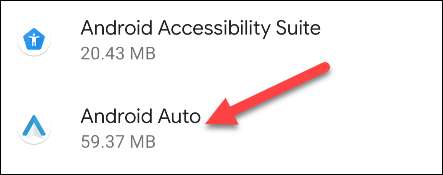
På app info siden, vil du enten se alternativet “Avinstaller” eller “Deaktiver.” Trykk på det.
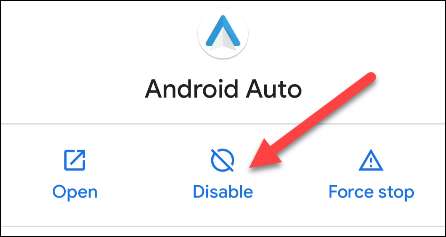
En pop-up vil be deg om å bekrefte at du ønsker å deaktivere app. Trykk “Disable App” for å fortsette.
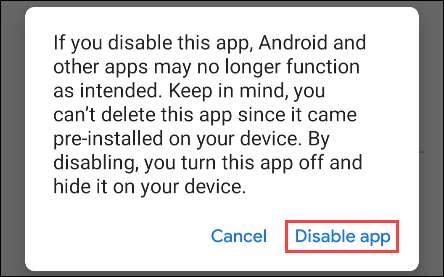
Hvis programmet ikke kan være deaktivert, vil valget være nedtonet.
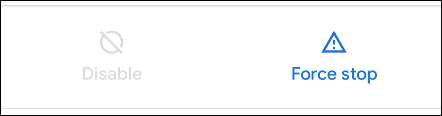
Det er alt det er til det. Et funksjonshemmet app forblir på enheten, og kan aktiveres når som helst.







